Dockerizar v0.dev - Como instarlar v0.dev en local con Docker
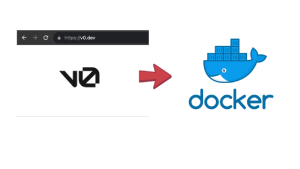 Para dockerizar una aplicación que has instalado y ejecutado usando
Para dockerizar una aplicación que has instalado y ejecutado usando npx y npm run dev, vamos a seguir estos pasos. Te guiaré paso a paso para crear una imagen de Docker y luego ejecutar tu aplicación dentro de un contenedor Docker.
Pasos para Dockerizar la App
1. Crear el archivo Dockerfile
El archivo Dockerfile es donde se define cómo construir la imagen Docker de tu aplicación.
-
En la raíz de tu proyecto, crea un archivo llamado
Dockerfilecon el siguiente contenido:Dockerfile
# Usa una imagen base de Node.js
FROM node:18-alpine# Establece el directorio de trabajo dentro del contenedor
WORKDIR /app# Copia el archivo package.json y package-lock.json (si existe)
COPY package*.json ./# Instala las dependencias de la aplicación
RUN npm install# Copia el resto del código de la aplicación
COPY . .# Expone el puerto en el que tu aplicación correrá
EXPOSE 3000# Comando para correr la aplicación
CMD ["npm", "run", "dev"]
2. Crear el archivo .dockerignore
Este archivo es similar al .gitignore, y le dice a Docker qué archivos no debe copiar al contenedor. Puedes crear un archivo .dockerignore para excluir archivos innecesarios:
-
En la raíz del proyecto, crea un archivo llamado
.dockerignorecon el siguiente contenido:dockerignore
node_modulesnpm-debug.log.git
3. Construir la imagen Docker
Una vez que tengas el Dockerfile, puedes construir la imagen Docker. Asegúrate de estar en la carpeta raíz del proyecto.
-
Abre una terminal y ejecuta el siguiente comando para construir la imagen:
docker build -t nombre-de-tu-app .Aquí,
nombre-de-tu-appes el nombre que le darás a tu imagen Docker.
4. Ejecutar la app dentro de un contenedor Docker
Después de construir la imagen, puedes ejecutar la aplicación en un contenedor.
-
Ejecuta este comando para iniciar el contenedor:
docker run -p 3000:3000 nombre-de-tu-appEsto ejecutará tu aplicación en el puerto 3000 de tu máquina local (puedes cambiar el puerto si tu app utiliza otro).
5. Verificar que la app está funcionando
Abre tu navegador y ve a http://localhost:3000 para comprobar si tu aplicación está funcionando correctamente.
Consejos adicionales
- Si tienes problemas de permisos, puedes usar
sudoantes de los comandos de Docker, aunque no es lo ideal a largo plazo. - Para detener el contenedor, puedes hacerlo presionando
Ctrl + Cen la terminal donde lo ejecutaste o buscando el ID del contenedor condocker psy luego ejecutandodocker stop.
